由於 UPDF、Foxit Phantom、Adobe Acrobat 等PDF文档解決方案的出现,管理和編輯 PDF 文件不再是不可能的。
Mac版的 Foxit Phantom PDF 憑藉著其實用的工具和功能,近年來獲得了驚人的普及。但它並不是十全十美的,這意味著您必須尋找其他選擇。
在本文中,我們將為您提供 Foxit PhantomPDF 的介紹和它的五種替代软件,以及它們的優缺點。
前五名Mac 版 Foxit PhantomPDF 的替代軟件
1.UPDF
Mac 版 UPDF是一款經濟高效且功能強大的綜合PDF 編輯器,具有大量功能,包括編輯、閱讀和管理PDF頁面等功能。
Windows • macOS • iOS • Android 100% 安全性

作為Mac 版本 PhantomPDF 的替代品,UPDF 有一些您可能想了解的高級功能。
- 編輯:您可以為 PDF 文件新增文字。您也可以編輯 PDF 文件上的現有文字,該工具還可以幫助您編輯 PDF 上的圖像,您可以旋轉、裁剪、提取和替換圖像。
- 添加註釋:在PDF中,您可以根據需要對PDF文件添加高亮、下劃線、刪除線、標籤等註釋。
- 管理頁面: UPDF 管理 PDF 頁面的能力包括插入、分割、新增、旋轉和刪除頁面。這意味著您可以像編輯 Microsoft Word 文件一樣編輯 PDF 文件,且更加容易。
- 加密保護:現在,您無需採用其他解決方案來保護您的 PDF 文件。 UPDF 具有內建功能,可為 PDF 檔案設定密碼並設定自訂權限。
- 轉換格式:您還可以將 PDF 檔案轉換為任何其他格式的文檔,包括 Word、Excel、PowerPoint、HTML、TXT、XML,甚至轉換為不同的圖片格式。
因此,它是一款一體化解決方案,可讓您完全控制 PDF 文件,同時具有高效能和簡潔的介面。
Windows • macOS • iOS • Android 100% 安全性
2.PDFpen
Foxit Phantom PDF 的下一個替代品是 PDFpen,它也是免費提供的,並且首先具有一些良好的功能。它自 2006 年開始運行,並提供了額外的優勢,即足夠輕量級,可以在較舊的遺留系統上運行。

主要特徵
- 執行基本操作: PDFpen 可讓您完成一些基本的 PDF 文件編輯任務,例如添加註釋、裁剪和修改。
- 擷取與轉換:使用一些高級編輯選項,您可以合併兩個 PDF 檔案、壓縮並將它們轉換為其他格式。或者您也可以提取一些特定頁面並優化文件。
- OCR 識別:您也可以使用PDFpen,OCR識別掃描檔案,轉換為文字格式並輕鬆複製內容。
PDFpen的優點:
- 該軟體可以免費使用。
- 這是一種快速處理解決方案。
- 直接從介面傳送傳真。
PDFpen 的缺點:
- 介面有點混亂。
3.Smallpdf
Smallpdf於2013年問世,在世界上享有盛譽。該解決方案提供 24 種語言版本,使其成為全球可訪問的解決方案,專注於提供令人印象深刻的用戶體驗。

主要特徵:
- 上傳或下載: Smallpdf 可在網路上或作為桌面軟體使用。桌面版是付費的,但您可以免費試用 7 天。您也可以透過付費網頁版本獲得高級編輯選項。
- 頁面編輯:使用 Smallpdf,您可以編輯各個頁面,根據需要合併、旋轉和分割它們。這些功能可讓您對 PDF 檔案執行更多操作,同時使其在可用性方面保持同等級。
- 新增媒體:在 Foxit phantom PDF mac 軟體的這個替代選項中,您還可以為 PDF 檔案添加圖像、文字和形狀。
Smallpdf的優點:
- 從八種不同的轉換選項中進行選擇。
- 作為網路應用程式和軟體提供。
- 具有大量用於自訂 PDF 文件的功能。
Smallpdf 的缺點:
- 您無法使用此軟體編輯書面文字。
- 付費版本成本高於其他同類解決方案。
4. PDFescape
作為 Foxit PhantomPDF mac 的基於網路的替代品,PDFescape 是一種易於使用且執行速度快的解決方案。它可以在任何網絡瀏覽器上訪問,並為您提供無縫編輯 PDF 文件的選項。 PDFescape 有一些方便的功能,可以在其他類似的應用程式中輕鬆使用。

主要特徵:
- 即時編輯:使用它就像導入 PDF 文件並開始在其上編寫內容一樣簡單。您甚至可以塗掉現有內容,這意味著您可以在 PDF 格式中使用一張乾淨的紙。
- 桌面版:如果您想在Mac或Windows系統上下載軟體,是可以的。 Web 應用程式中提供的相同免費版本功能也可在桌面視窗上使用。
PDFescape 的優點:
- PDFescape 是一個高效能的解決方案。
- 您可以添加註釋並塗白現有內容。
- 讓您放大和旋轉內容。
PDFescape 的缺點:
- 免費版本有廣告。
- 文字編輯中的字體選項有限。
5. Sejda
Sejda 具有與其他解決方案類似的功能,但具有強大的安全系統的附加優勢。由於它是基於網路的版本,您上傳進行編輯的檔案將在五個小時後刪除。
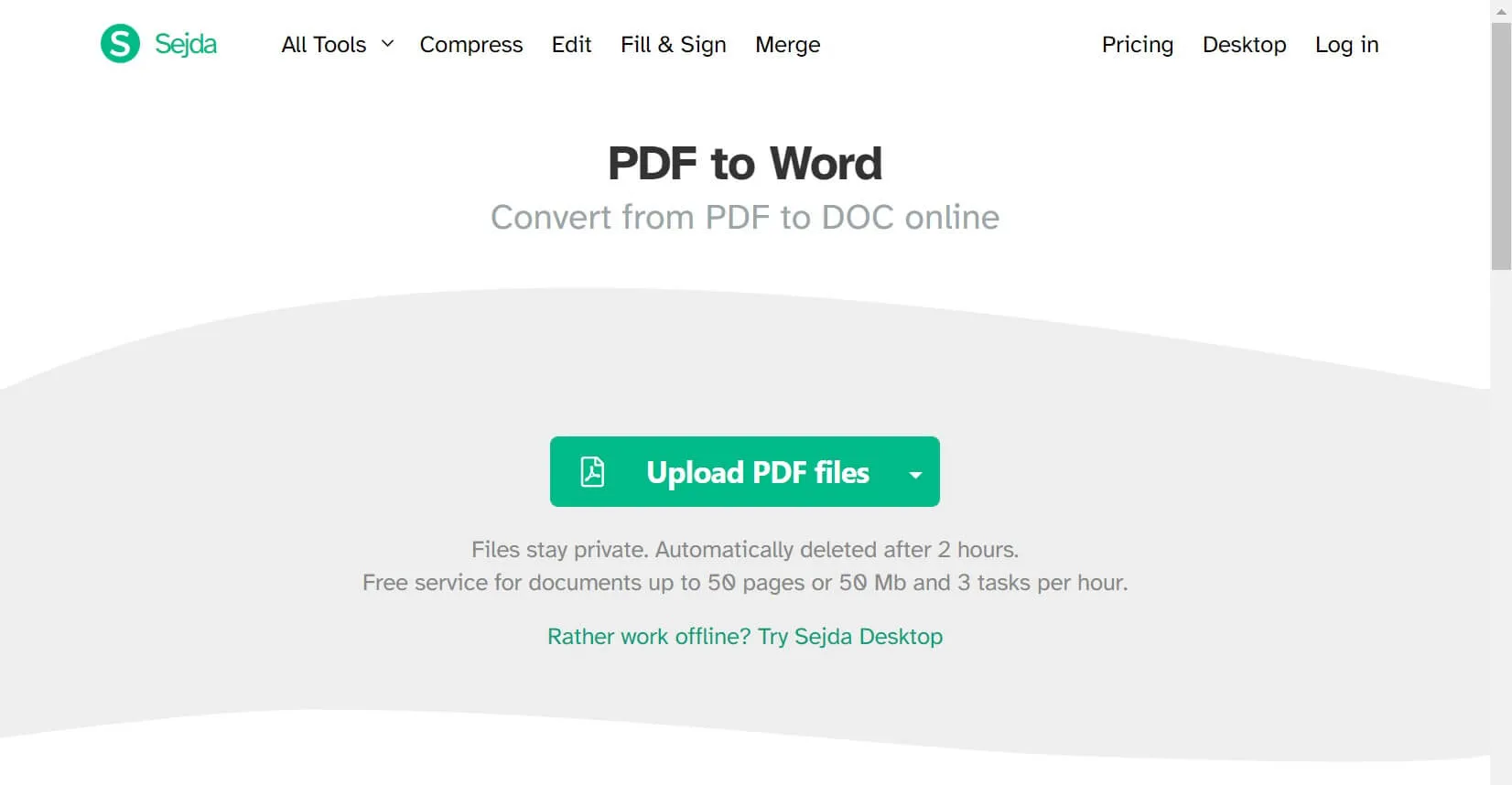
主要特徵:
- 新增媒體:除了編輯 PDF 文件上的文字之外,您還可以為文件添加圖像、形狀和繪圖。
- 註釋和表單:在與其他人共享 PDF 文件之前,您還可以添加註釋、建立表單以及塗掉現有內容的部分。
- 桌面版和網頁版: Sejda 提供網頁版,可透過瀏覽器訪問,或者您也可以在桌面上下載。兩個系統的功能和介面是相同的。
Sejda的優點:
- 您不需要帳戶即可存取 PDF 文件。
- 有效的安全系統。
- 您將擁有多種編輯工具。
Sejda的缺點:
- 編輯後的文字不會具有相同的品質。
- 編輯有大小限制。
結論
這些是Mac 版 Foxit PhantomPDF 的五個替代方案,有些軟件擅長編輯,有些軟件擅長註釋或添加圖像、文字等,但並非所有軟件都能與 UPDF 的品質和效率相提並論。若要選擇最合適的 PDF 編輯器,請務將它們與UPDF進行比較。
Windows • macOS • iOS • Android 100% 安全性
 UPDF
UPDF
 Windows
Windows Mac
Mac iPhone/iPad
iPhone/iPad Android
Android UPDF AI 在線
UPDF AI 在線 UPDF 數位簽名
UPDF 數位簽名 PDF 閱讀器
PDF 閱讀器 PDF 文件註釋
PDF 文件註釋 PDF 編輯器
PDF 編輯器 PDF 格式轉換
PDF 格式轉換 建立 PDF
建立 PDF 壓縮 PDF
壓縮 PDF PDF 頁面管理
PDF 頁面管理 合併 PDF
合併 PDF 拆分 PDF
拆分 PDF 裁剪 PDF
裁剪 PDF 刪除頁面
刪除頁面 旋轉頁面
旋轉頁面 PDF 簽名
PDF 簽名 PDF 表單
PDF 表單 PDF 文件對比
PDF 文件對比 PDF 加密
PDF 加密 列印 PDF
列印 PDF 批量處理
批量處理 OCR
OCR UPDF Cloud
UPDF Cloud 關於 UPDF AI
關於 UPDF AI UPDF AI解決方案
UPDF AI解決方案  UPDF AI常見問題解答
UPDF AI常見問題解答 總結 PDF
總結 PDF 翻譯 PDF
翻譯 PDF 解釋 PDF
解釋 PDF 與 PDF 對話
與 PDF 對話 與圖像對話
與圖像對話 PDF 轉心智圖
PDF 轉心智圖 與 AI 聊天
與 AI 聊天 使用者指南
使用者指南 技術規格
技術規格 產品更新日誌
產品更新日誌 常見問題
常見問題 使用技巧
使用技巧 部落格
部落格 UPDF 評論
UPDF 評論 下載中心
下載中心 聯絡我們
聯絡我們









